Comment envoyer des photos et des vidéos via Facebook Messenger sur Android
May 23, 2025 • Déposé à: Gestion de Apps de Réseaux Sociaux • Des solutions éprouvées
- Partie 1: Qu'est-ce que l'application Messenger?
- Partie 2: Comment envoyer des messages avec Facebook Messenger sur Android?
- Partie 3: Comment envoyer des messages Facebook Messenger Messages à tous vos amis Facebook sur Android?
- Partie 4: Comment transférer des messages Facebook Messenger messages sur Android?
- Partie 5: Comment envoyer des photos et des vidéos avec Facebook Messenger sur Android?
Partie 1: Qu'est-ce que l'application Messenger?
Facebook Messenger est une application pour smartphone très utile. Vous pouvez envoyer des messages Facebook messages indépendemment de l'application, ce qui est très arrangeant si on pense au côté pratique d'utiliser une application plutôt que de se connecter à un site web. Vous pouvez l'utiliser pour envoyer des messages, des photos et des vidéos.
C'est une bonne application pour rester en contact avec vos amis, collègues et votre famille. Si vous utilisez cette application pour la première fois, vous pouvez avoir recours à un guide qui vous expliquera comment elle marche.? Ici, nous expliqurons les fonctions basiques de Facebook Messenger et comment les utiliser.
Partie 2: Comment envoyer des messages avec Facebook Messenger sur Android?
Le but premier de cette application est celui d'envoyer des message depuis votre téléphone Android. C'est facile, il ne faut que quelques étapes pour composer un message et l'envoyer à un contact désigné. Cependant, avant de faire cela, il faut vous assurer d'avoir une connexion internet et que vous avez syncronisé vos contacts avec Facebook.
1. Ouvrez Facebook messenger. Il y a maintenant deux moyens d'envoyer un message. La première est soit de cliquer sur le contact et d'entrer dans l'écran de conversation ou d'utiliser le bouton Nouveau Message. La seconde est plus pratique car vous pouvez facilement rechercher le contact. Allez sur le coin en haut à droite de l'écran et cliquez sur nouveau message.
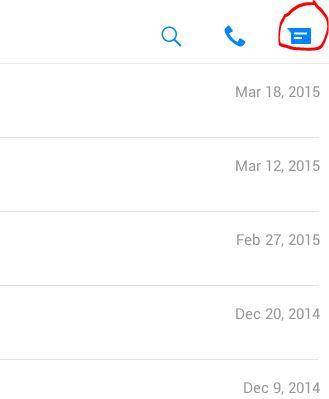
2. Sur l'écran suivant, vous pouvez rechercher la personne à qui vous voulez envoyer le message. Vous pouvez sélectionner plusieurs contacts de la liste.
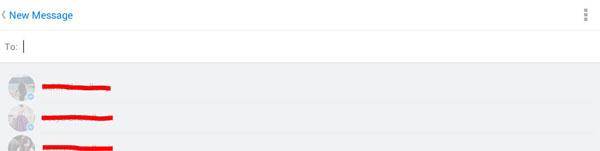
3. Une fois les contacts sélectionnés, vous pouvez écrire votre message en bas. Vous pouvez aussi ajouter des smileys ou des fichiers médias.

4. Une fois le message composé, appuyez sur entrée pour l'envoyer.
Partie 3: Comment envoyer des messages Facebook Messenger Messages à tous vos amis Facebook sur Android?
Il n'y a pas d'option qui permette de choisir tous vos amis en un seul clic. Cependant, si vous voulez envoyer un message à tous vos amis, il faudra créer un groupe avec tous vos amis. Puis leur envoyer un message. Le bon côté du groupe est que vous pourrez chatter avec tous vos amis, et que eux pourront chatter avec tout le monde du groupe, aussi entre eux. Voici maintenant comment envoyer un message à tous vos amis.
Allez sur la catégorie des groupes. A l'angle en haut à droite de votre écran, vous trouverez l'option créer un nouveau groupe, cliquez-y dessus.

1. Sur l'écran suivant, vous serez redirigé à une page pour créer un nouveau groupe en entrant les noms de vos amis. Cliquez ensuite sur suivant.
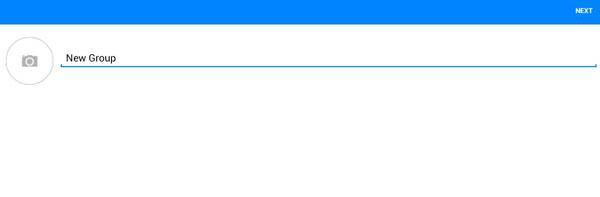
2. Ajoutez maintenant tous vos contacts au groupe en les sélectionnant un par un et cliquez sur créer un groupe.

3. Après ça, le groupe est créé. Allez dans le groupe et écrivez votre message et il sera envoyé à tous vos amis.
Avec cette méthode, votre conversation sera vue par tous vos contacts. Si vous voulez conserver la conversation privée, seulement à certains de vos amis. Suivez la méthode mentionnée ci-dessus pour composer un nouveau message et sélectionnez les contacts un par un et envoyez le message. Cependant, Facebook ne vous autorise à envoyer un message qu'à un nombre limité de personnes. Il vous faudra peut-être composer plusieurs messages pour l'envoyer à tous vos amis Facebook.
Partie 4: Comment transférer des messages Facebook Messenger messages sur Android?
Vous voulez souvent transférer un message reçu à l'un de vos amis. La méthode pour le faire est simple. Voici les étapes pour transférer votre message.
Etape 1. Entrez sur la conversation et sélectionnez les messages que vous voulez transférer.
Etape 2. Maintenez cliquer dessus et attendez qu'une nouvelle fenêtre apparaisse. La nouvelle fenêtre à plusieurs options entre autres celle de transférer. Cliquez sur l'option transférer.
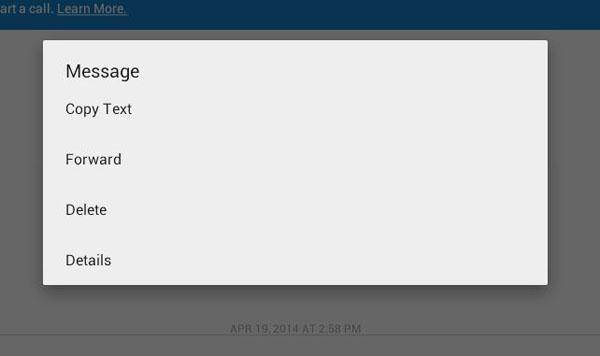
Etape 3. Sur l'écran suivant sélectionnez le contact à qui vous voulez envoyer le message et cliquez sur envoyer, bouton à droite de votre écran.
Vous pouvez l'envoyer à plusieurs contacts en les sélectionnant.
Partie 5: Comment envoyer des photos et des vidéos avec Facebook Messenger sur Android?
Vous voulez parfois envoyer des fichiers médias à vos amis Facebook. Vous pouvez envoyer des photos ou vidéos sans message. Cependant, assurez-vous que la taille de la vidéo est raisonnable car on peut envoyer des fichiers jusqu'à une certaine taille. Voici les étapes à suivre pour envoyer des photos et des vidéos.
1. Allez sur l'option Nouveau Message en haut à droite de votre écran.
2. Sur l'écran suivant, sélectionnez l'ami à qui vous voulez envoyer des photos ou des vidéos.
3. En bas, là où l'on compose le message, allez à l'option Galerie, qui vous montre automatiquement les photos et vidéos de votre téléphone. Sélectionnez la photo que vous voulez envoyez et appuyez sur entrée.

Les messages Facebook Messenger rendent plus facile l'envoi de message à des amis Facebook sans utiliser l'application Facebook ou le site web où il y a déjà beaucoup de choses à faire. C'est facile à utiliser et plus sympathique.
Peu importe si vous voulez envoyer des photos ou alors des vidéos à vous amis ou votre famille, Facebook Messenger vous aidera à le faire facilement sur votre appareil Android. Maintenant, c'est facile d'envoyer des messages Facebook à tous vos amis et à votre famille aussi par l'application Messenger et tout ce qu'il faut que vous fassiez ce sont quelques clics. Transférer des messages n'a jamais été aussi simple!
- 1 Facebook sur Android
- 1.1 Envoyer des Messages
- 1.2 Sauvegarder des Messages
- 1.3 Supprimer des Messages
- 1.4 Rechercher/Cacher/Bloquer des Messages
- 1.5 Récupérer des Messages
- 1.6 Lire des messages anciens
- 2 Facebook sur iOS
- 2.1 Rechercher/Cacher/Bloquer des Messages
- 2.2 Exporter/Imprimer des Messages
- 2.4 Récupérer des Messages
- 2.5 Lire des messages anciens
- 2.6 Envoyer des Messages
- 2.7 Supprimer des Messages
- 2.9 Bloquer les gens sur Facebook
- 2.10 Fixer des problèmes Facebook
- 2.11 Sync les Contacts avec Facebook
- 3. Autres
- 3.1 Facebook Smileys
- 3.3 Envoyer SMS sans Messenger
- 3.4 Archiver des Messages Facebook
- 3.7 Dépannage de Facebook Messenger
- 3.8 Exporter/Sauvegarder/Imprimer des Messages
- 3.9 Bloquer/Désactiver des Messages
- 3.10 Envoyer des Messages sur internet
- 3.12 Exporter/Imprimer des Messages
- 3.14 Dépannage de chat vidéo

















Blandine Moreau
staff Rédacteur